Ympäristön määrittäminen Power BI -visualisoinnin kehittämistä varten
Tässä artikkelissa opetetaan, miten voit määrittää ympäristösi Power BI -visualisoinnin kehittämiseksi.
Ennen kehittämisen aloittamista sinun on asennettava node.js- ja pbiviz-paketti. Kun paikallinen ympäristösi on määritetty, sinun on määritettävä Power BI -palvelu Power BI -visualisoinnin kehittämiseksi.
Tässä artikkelissa opit
Asenna node.js
Node.js on JavaScript-suorituspalvelu, joka on rakennettu Chromen V8 JavaScript -moduuliin. Sen avulla kehittäjät voivat suorittaa mitä tahansa sovelluksia, jotka on luotu JavaScriptissä.
Asenna node.js:
Lataa uusin suositeltu MSI-asennusohjelma.
Suorita asennusohjelma ja noudata asennusohjeita. Hyväksy käyttöoikeussopimus ja kaikki oletusarvot.
Käynnistä tietokone uudelleen.
Asenna pbiviz
JavaScriptin avulla kirjoitettu pbiviz-työkalu kääntää pbiviz-paketin visualisoinnin lähdekoodin.
pbiviz-paketti on pakattu Power BI -visualisointiprojekti, joka sisältää kaikki tarvittavat komentosarjat ja resurssit.
Asenna pbivizin uusin versio avaamalla Windows PowerShell ja antamalla seuraava komento.
npm i -g powerbi-visuals-tools@latest
Muistiinpano
Saatat saada joitain varoituksia, kun suoritat tämän komennon. Niiden asentamista ei tulisi estää pbiviz-asennuksessa .
(Valinnainen) Varmista, että ympäristösi on määritetty
Vahvista, että Power BI Visual Tools -paketti on asennettu. Suorita PowerShellissä komento pbiviz ja tarkista tuloste, mukaan lukien tuettujen komentojen luettelo.
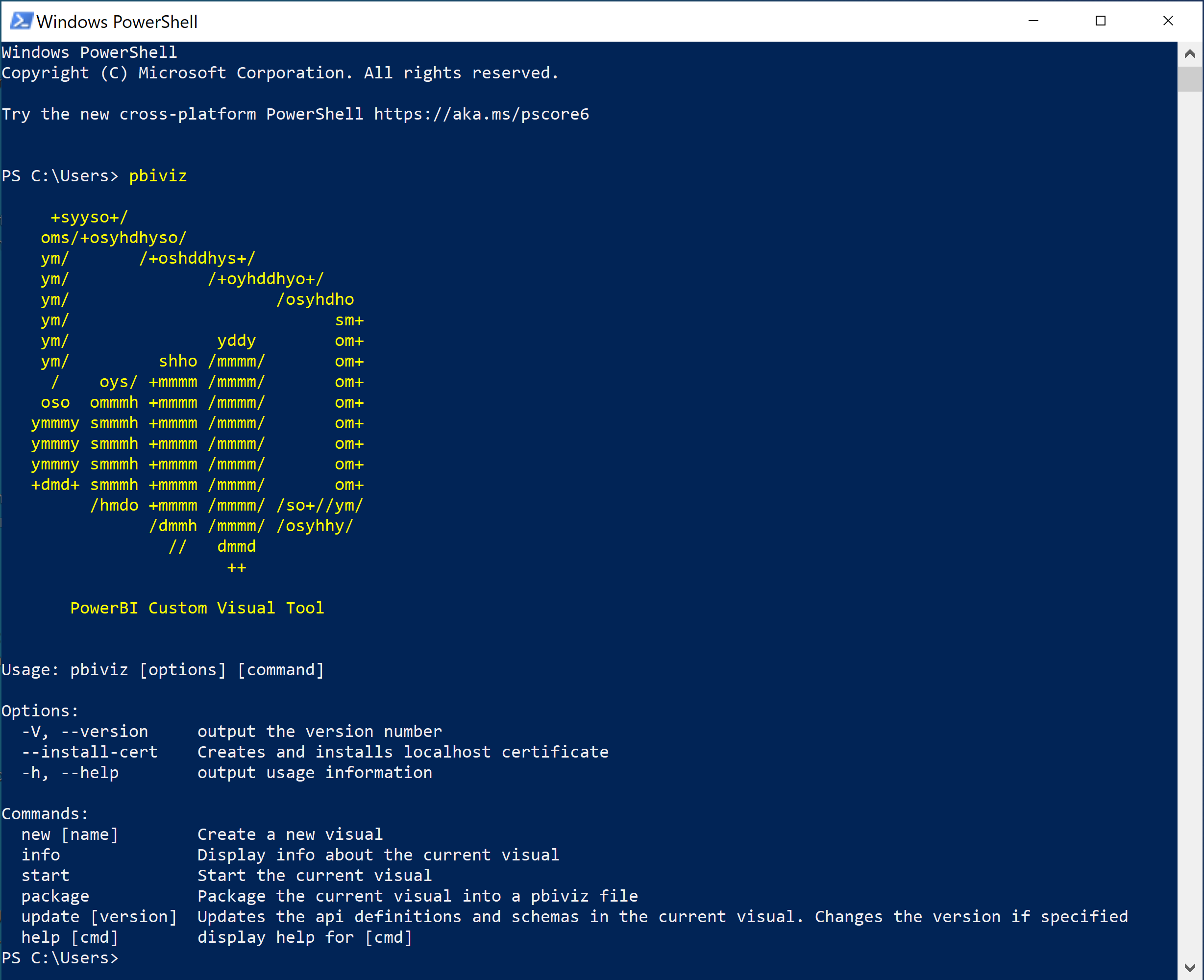
Power BI Desktopin määrittäminen visualisoinnin kehittämistä varten
Jos haluat kehittää Power BI -visualisoinnin, ota käyttöön Kehitä visualisointi -vaihtoehto Power BI Desktopissa. Jos haluat ottaa tämän asetuksen käyttöön, noudata tämän osion ohjeita.
- Siirry Power BI Desktopissa kohtaan Tiedosto>Asetukset ja vaihtoehdot Asetukset>
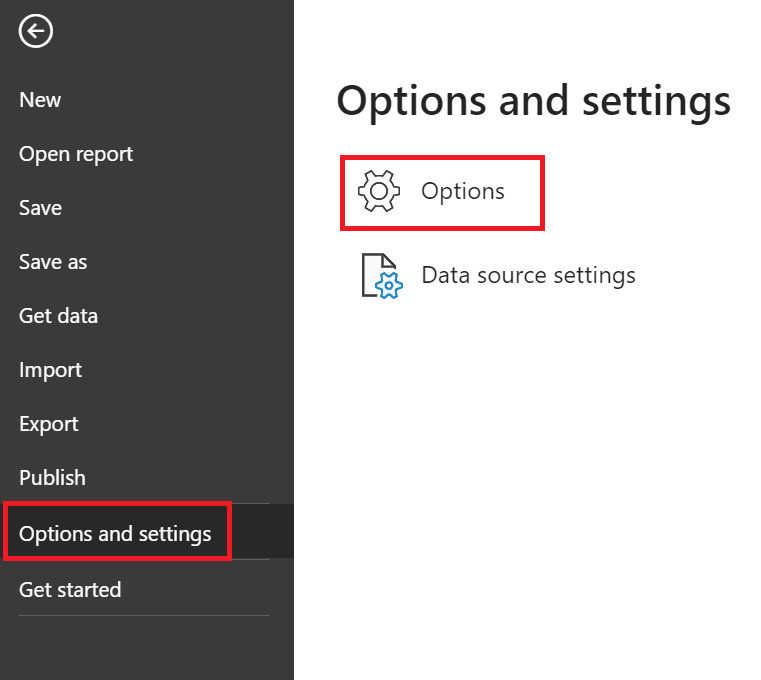
- Vieritä alaspäin kohtaan Raporttiasetukset Nykyinen tiedosto -osassa ja ota käyttöön Kehitä visualisointi -valintaruutu.
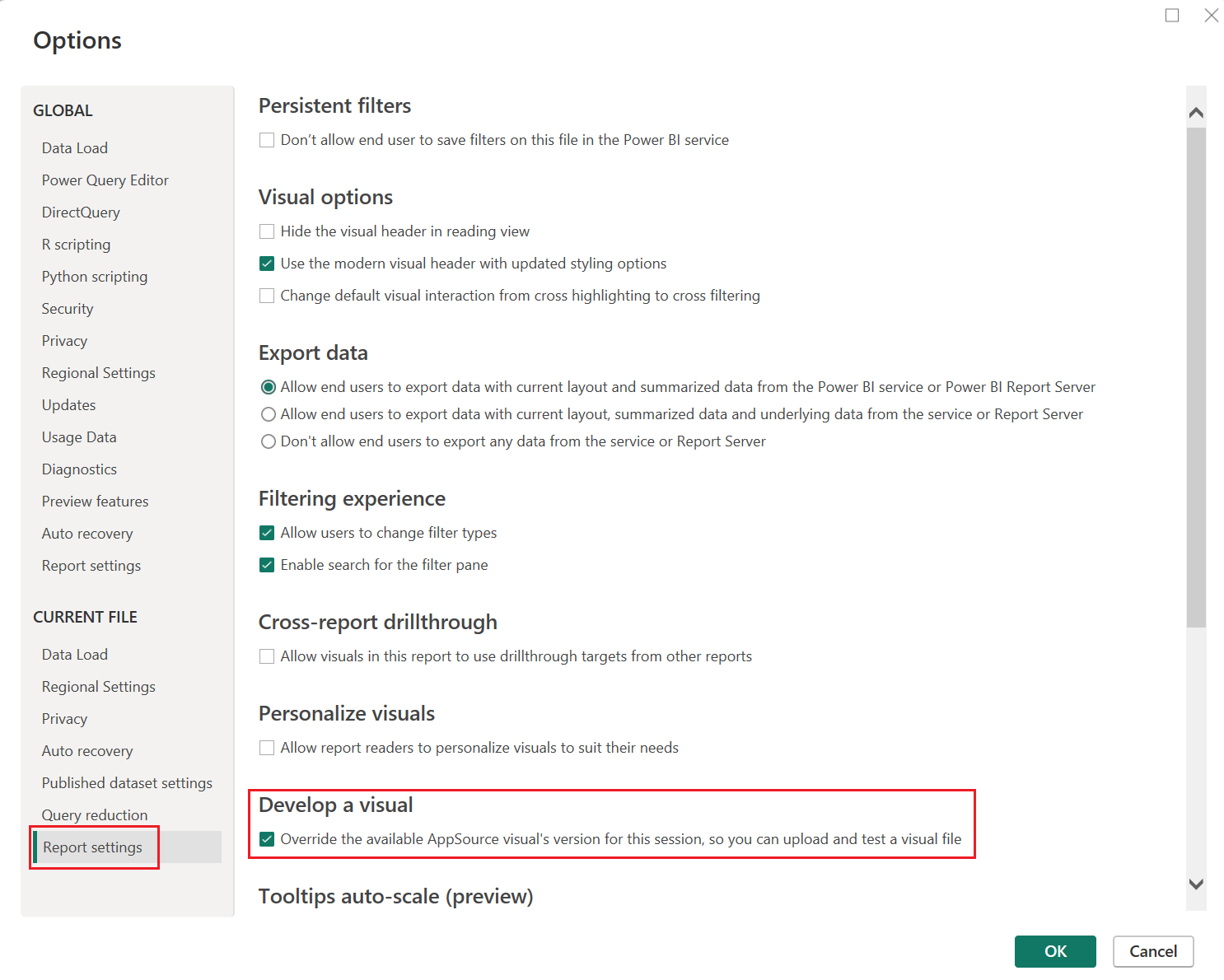
- Valitse OK
Power BI -palvelu määrittäminen visualisoinnin kehittämiseksi
Jos haluat kehittää Power BI -visualisoinnin, ota käyttöön mukautetun visualisoinnin kehittäjätila Power BI -palvelu. Jos haluat ottaa tämän asetuksen käyttöön, noudata tämän osion ohjeita.
Kirjaudu sisään Power BI -kehittäjän asetuksiin.
Ota Power BI:n kehittäjätilan valitsin käyttöön. -valintaruutu ja valitse sitten Käytä.
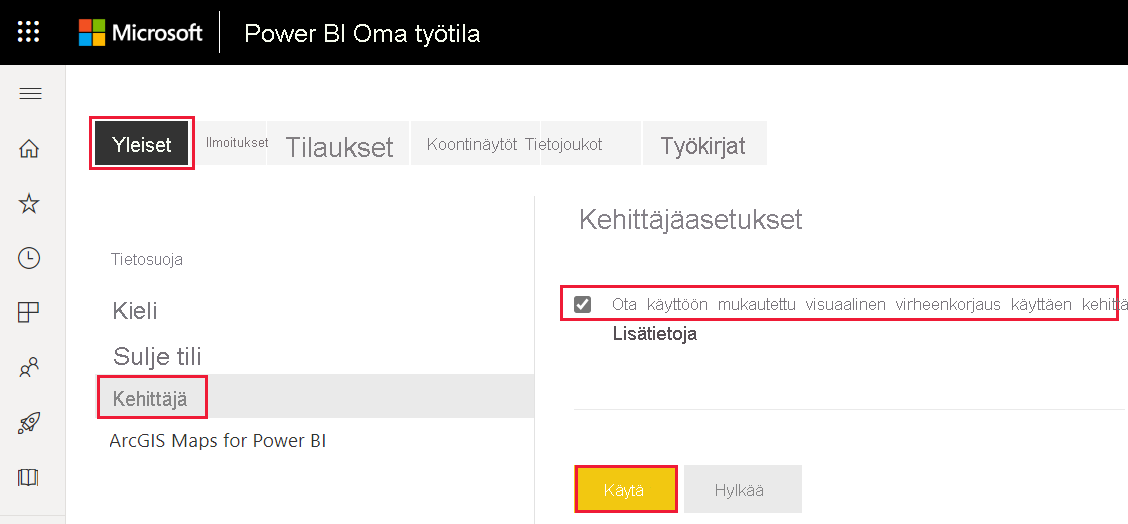
Liittyvä sisältö
Palaute
Tulossa pian: Vuoden 2024 aikana poistamme asteittain GitHub Issuesin käytöstä sisällön palautemekanismina ja korvaamme sen uudella palautejärjestelmällä. Lisätietoja on täällä: https://aka.ms/ContentUserFeedback.
Lähetä ja näytä palaute kohteelle